网页存储为pdf 如何用浏览器保存网页为PDF文件
在日常生活中,我们经常会遇到需要保存网页内容的情况,有时候我们希望将网页保存为PDF文件,以便日后查阅或分享。而如何通过浏览器保存网页为PDF文件,成为了许多人关注的问题。下面就让我们一起来探讨一下这个方便实用的技巧。
操作方法:
1.第一种,是常见的保存网页方法,也是很多电脑小白常用的错误方法。就是我们直接点击ctrl+s选择保存,但是仅仅保存了html,通俗点讲就是只保存了快捷方式,在断网的时候就无法使用。

2.第二种方法是保存html加网页全部,这样即便在脱机的时候也能使用。这种方法能够解决绝大多数问题,但是小编在使用过程中发现其实也会存在两个问题,一是不方便共享使用,二是某些特殊的网页也会显示不全。
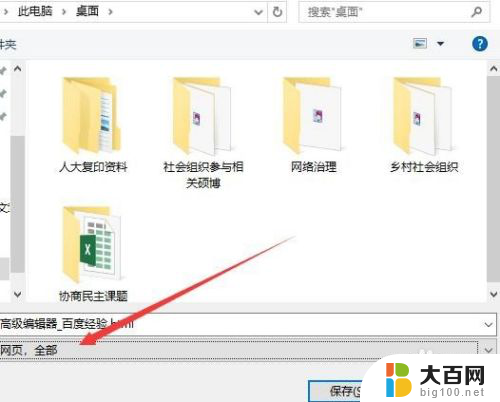
3.第三种方法就是小编在这里着重要讲述的,纯文稿形式的网页我们可以将其保存为PDF文件。这样既方便发送共享,又不会出错显示不全的问题。

4.那么具体如何操作,首先,打开一个你想保存的网页,右击选择打印或者快捷键CTRL+P,打开打印窗口。
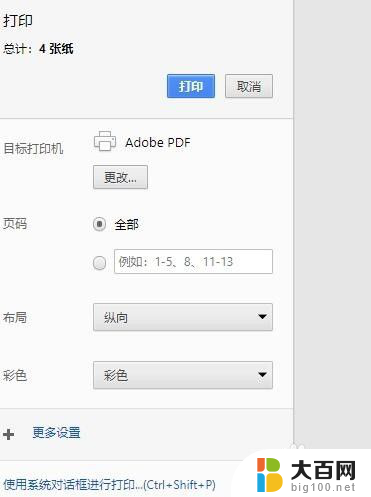
5.这时候会让我们选择打印机。打印机不一定是实体的打印机,虚拟的打印机就能将网页打印成电子文件保存。我们选择Adobe PDF或者其他带有PDF字样的打印机。
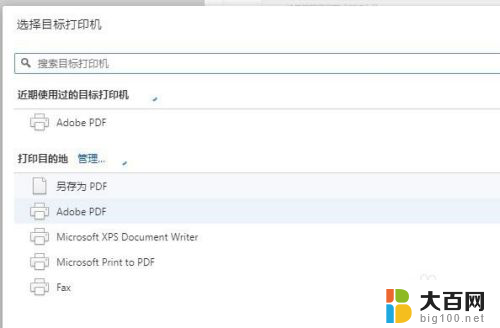
6.接下来就是具体的打印设置,打印设置可以设置打印的纸张大小,是否显示背景图形,打印的页码以及颜色等。
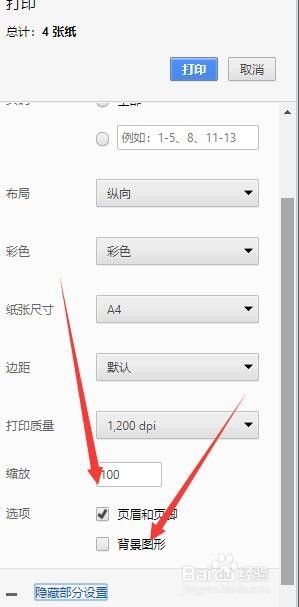
7.设置完成后就可以选择打印,会跳出保存位置对话框,输入想要保存的名字,选择想要保存的位置就可以了。

以上就是将网页保存为PDF的所有内容,如果有需要的用户,可以按照以上步骤进行操作,希望对大家有所帮助。
网页存储为pdf 如何用浏览器保存网页为PDF文件相关教程
- 网页内容如何保存pdf 如何将网页另存为PDF文件
- 怎么把网页存为pdf格式 Chrome浏览器如何将网页保存成pdf文件
- 怎么保存网页pdf 如何将网页下载为PDF文件
- word文件怎么存为pdf 将Word文档另存为PDF格式
- 打印机怎么添加另存为pdf 打印另存为pdf文件的方法
- 怎么把电脑浏览器页面保存到桌面 如何将网页保存到桌面快捷方式
- 怎么保存页面到文件夹 网页保存到指定文件夹的教程
- 网页自动保存的账号和密码信息在哪 如何查看浏览器中保存的密码信息
- 手机浏览器为什么无法打开网页 手机浏览器无法访问网页怎么办
- wps如何输出为pdf文件 wps如何将文件转换为pdf格式
- 苹果进windows系统 Mac 双系统如何使用 Option 键切换
- win开机不显示桌面 电脑开机后黑屏无法显示桌面解决方法
- windows nginx自动启动 Windows环境下Nginx开机自启动实现方法
- winds自动更新关闭 笔记本电脑关闭自动更新方法
- 怎样把windows更新关闭 笔记本电脑如何关闭自动更新
- windows怎么把软件删干净 如何在笔记本上彻底删除软件
电脑教程推荐